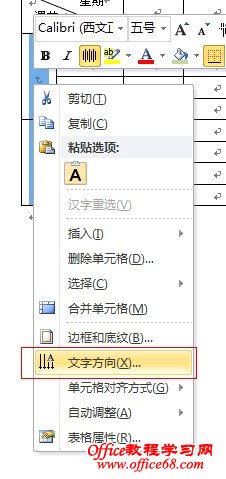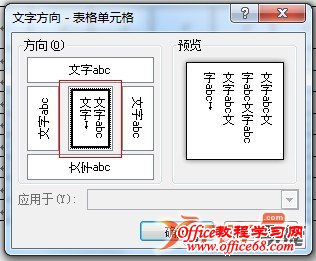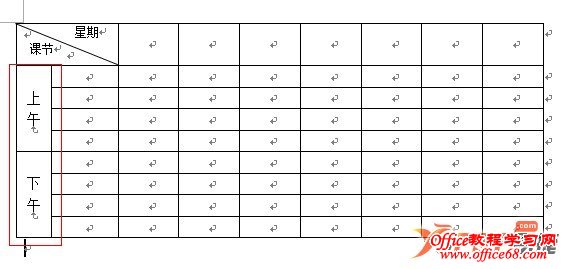|
Word制作表格相对Excel要简单,在操作上更加容易掌握。在前面,我们向大家介绍了在Word中插入表格的方法及其一些注意事项,今天我们来做个简单的练习。还记得我们上学的时候用过的课程表么?今天就带领大家来使用Word制作简单的课程表。 制作前分析 一天有8节课,一周有7天,表格的第一行和第一列,用来标注星期和课节,还需要一列来标注上午和下午,因此我们需要插入一个9*9的表格。 制作表格 1、插入一个9*9的表格;  2、根据需要调整行高和列宽; 3、第一行前两个单元格、第一列2-5和6-9个单元格,执行合并单元格操作; 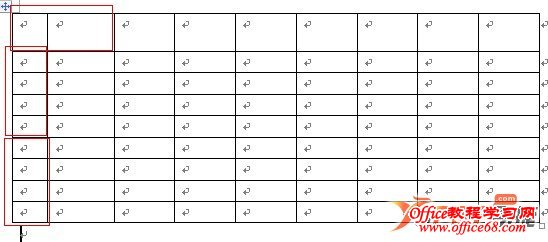 操作前 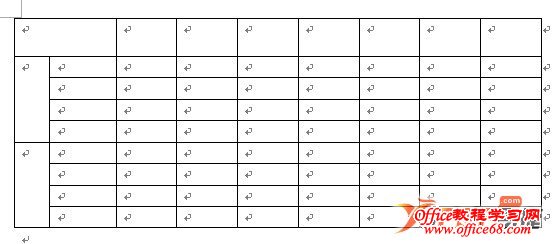 合并后 4、选中所有单元格,右键—单元格对齐方式—垂直和水平居中; 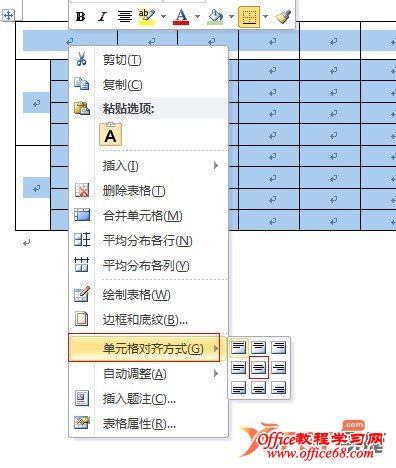 5、在第一行第一个单元格添加斜线表头在斜线的两端输入星期和课节; 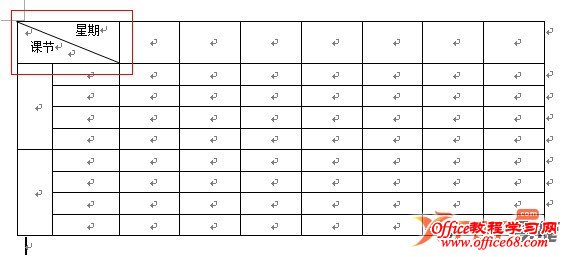 6、右键—文字方向,设置第一列两个单元格的文字方向为纵向,然后在其中分别输入上午和下午;
7、在第一行输入星期一至星期日,在第二列输入第一节至第八节,输入完成后,微调行高和列宽,至此,课程表就做完了。 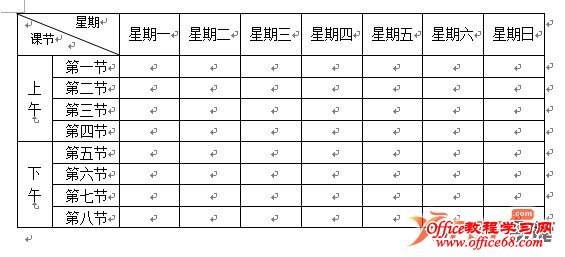 |